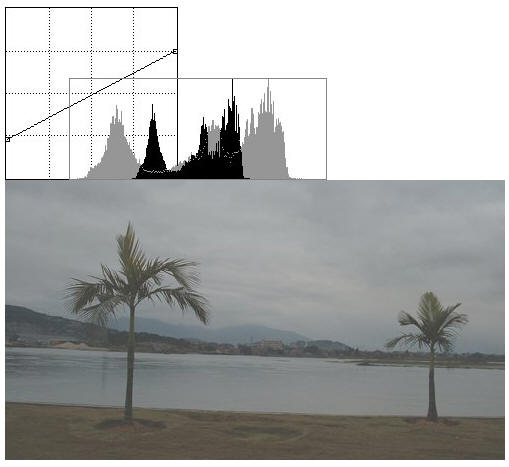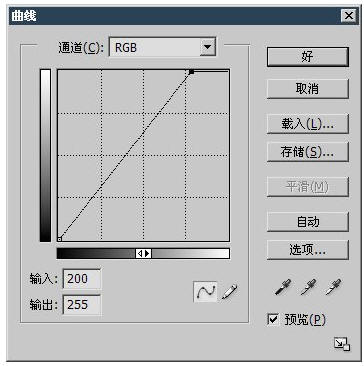Photoshop基础知识之笔刷的设定
在曲线调整框右方有一个自动的按钮,它的作用是使RGB3个通道中的色阶扩展到全范围。如果图像是CMYK模式就将CMY通道扩展到全范围。但是如果使用不当会造成偏色。
还是拿我们上面那张图片来说,我们看一下它的各通道的直方图,发现RGB之间相差不大,RGB的山峰和低谷都在相近的位置上。如下左图左边部分。使用自动功能以后效果如下左图右边部分。同时大家也可以在曲线设置框中切换到不同的通道,就可以看见自动功能改变曲线的效果。
自动命令有多种作用方式,如果使用结果与下图不符,点击曲线设置框的选项按钮,将算法选为“增强每通道的对比度”。并勾选下方的“存储为默认值”。如下右图。其余的算法方式暂时不要求掌握,大家如有兴趣可在学习完本课后自行探究。我们将会在下一课中学习。
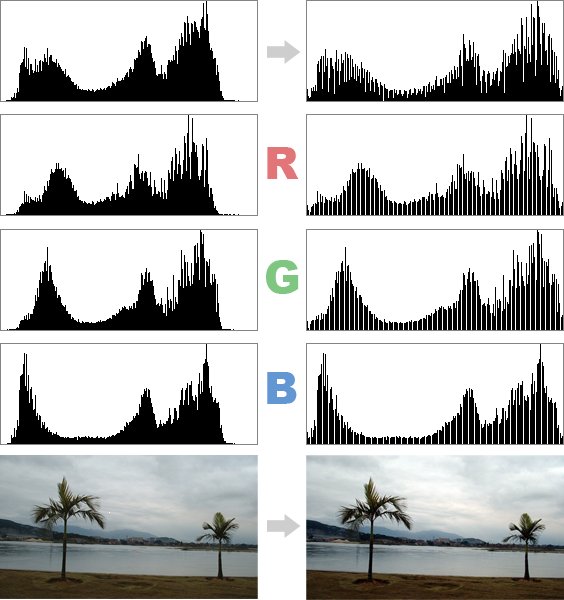
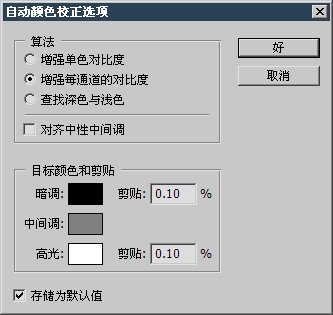
现在我们使用另外一张拍摄天空的图片,如下图。
在曲线设置框右下角位置有三个吸管,它们的作用分别是设置黑场 ,设置灰点
,设置灰点 ,设置白场
,设置白场 ,使用它们在图像中点击,意味着将点击处的像素作为纯黑、纯灰、纯白。不过有可能造成图像的原色调偏差,事实上它们也最经常被用来修正色偏。
,使用它们在图像中点击,意味着将点击处的像素作为纯黑、纯灰、纯白。不过有可能造成图像的原色调偏差,事实上它们也最经常被用来修正色偏。
【亿码酷站-编程开发教程】收集全网优质教程及源码资源!
全网优质软件开发、平面设计等教程及精品源码资源一站可得,www.ymkuzhan.com!
如下上图,这是在一座岛屿的公路上拍的领头羊,图像整体有轻微的偏绿现象,如果手动调整,就要在绿色通道曲线中下降暗调的部分。由于拍摄时候画面中还有一辆摩托车以及远处的三轮自行车等,破坏了我们的构图,经研究,决定去除这些“闲杂人等”。完成后效果如下下图。去除的方法我们以后再介绍。


如下左图,将绿色的暗调下降一些。图像中路面上的偏绿现象就得到了改正。这样看起来就显得比原图要自然一些。
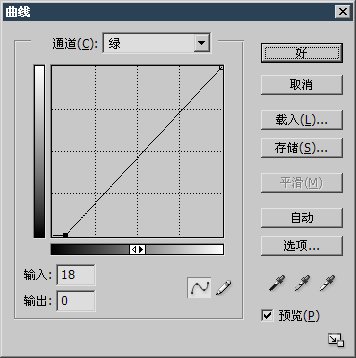
这样的调整方式尽管行得通,但较为麻烦,因为要单凭视觉去纠正图像,并且在大多数情况下需要调整的通道不止一个,比如上右图在调整后又有些偏蓝色了,这样还要接着调整蓝色通道的曲线才可以。
本文永久链接地址:https://www.ymkuzhan.com/3770.html

 成为VIP
成为VIP